將Excel與Word集成,無縫生成自動(dòng)報(bào)告
毫無疑問,微軟的Excel和Word是公司和非公司領(lǐng)域使用最廣泛的兩款軟件。它們實(shí)際上是“工作”的同義詞。通常情況下,每一周我們都會(huì)將兩者結(jié)合起來,并以某種方式發(fā)揮它們的優(yōu)點(diǎn)。雖然一般的日常用途不會(huì)要求自動(dòng)化,但有時(shí)自動(dòng)化可能是必需的。也就是說,當(dāng)您有大量的圖表、圖形、表格和報(bào)告要生成時(shí),如果您選擇手動(dòng)方式,它可能會(huì)成為一項(xiàng)極其繁瑣的工作。其實(shí)沒必要這樣。實(shí)際上,有一種方法可以在Python中創(chuàng)建一個(gè)管道,您可以將兩者無縫集成,在Excel中生成電子表格,然后將結(jié)果傳輸?shù)絎ord中,幾乎即時(shí)生成報(bào)告。
Openpyxl
Openpyxl它可以說是Python中最通用的包之一,它可以非常容易使用Excel接口。有了它,你可以讀和寫所有當(dāng)前和最早的excel格式,即xlsx和xls。Openpyxl允許您填充行和列、執(zhí)行公式、創(chuàng)建2D和3D圖表、標(biāo)記軸和標(biāo)題,以及其他許多非常有用的功能。然而,最重要的是,這個(gè)包允許您在Excel中遍歷無窮多的行和列,從而避免了之前必須做的所有煩人的數(shù)字處理和繪圖。
Python-docx
然后是Python-docx,這個(gè)包之于Word就像Openpyxl之于Excel。如果您還沒有學(xué)習(xí)他們的文檔,那么您可能應(yīng)該看一看。毫不夸張地說,Python-docx是我開始使用Python以來使用過的最簡單、最不言自明的工具包之一。它允許您通過插入文本、填充表格和在報(bào)表中自動(dòng)渲染圖像來自動(dòng)生成文檔。
言歸正傳,讓我們創(chuàng)建我們自己的自動(dòng)化流水線。繼續(xù)使用Anaconda(或者你選擇的任何其他IDE)并安裝以下軟件包:
pip install openpyxl
pip install python-docx
Microsoft Excel自動(dòng)化
首先,我們將加載一個(gè)已經(jīng)創(chuàng)建好的Excel工作簿(如下所示):
workbook = xl.load_workbook('Book1.xlsx')
sheet_1 = workbook['Sheet1']
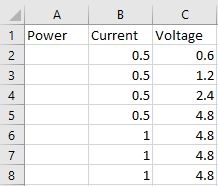
隨后,我們將遍歷電子表格中的所有行,通過電流乘以電壓來計(jì)算和插入功率值:
for row in range(2, sheet_1.max_row + 1):
current = sheet_1.cell(row, 2)
voltage = sheet_1.cell(row, 3)
power = float(current.value) * float(voltage.value)
power_cell = sheet_1.cell(row, 1)
power_cell.value = power
一旦完成,我們將使用計(jì)算的功率值生成折線圖,將插入指定的單元格,如下圖所示:
values = Reference(sheet_1, min_row = 2, max_row = sheet_1.max_row, min_col = 1, max_col = 1)
chart = LineChart()
chart.y_axis.title = 'Power'
chart.x_axis.title = 'Index'
chart.add_data(values)
sheet_1.add_chart(chart, 'e2')
workbook.save('Book1.xlsx')
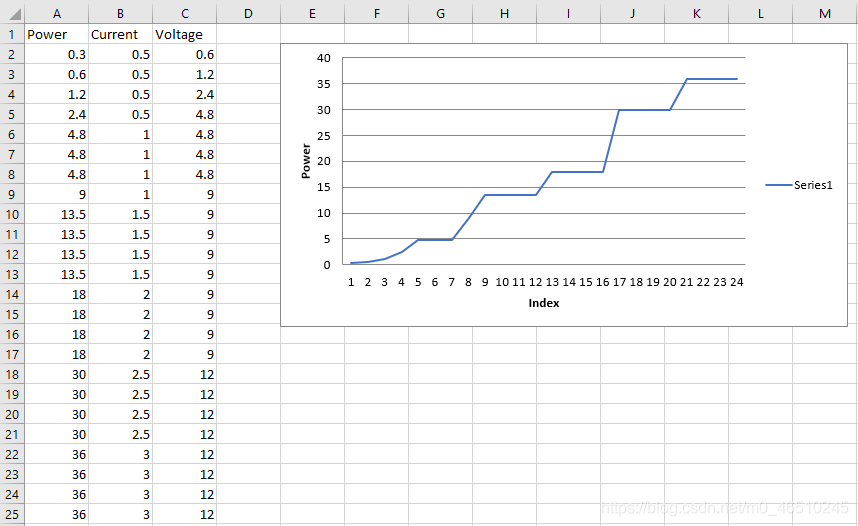
現(xiàn)在我們已經(jīng)生成了圖表,我們需要將其提取為圖像,以便在Word報(bào)告中使用它。首先,我們將確定Excel文件的確切位置,以及輸出的圖表圖像應(yīng)該保存的位置:
input_file = "C:/Users/.../Book1.xlsx"
output_image = "C:/Users/.../chart.png"
然后使用以下方法訪問電子表格:
operation = win32com.client.Dispatch("Excel.Application")
operation.Visible = 0
operation.DisplayAlerts = 0
workbook_2 = operation.Workbooks.Open(input_file)
sheet_2 = operation.Sheets(1)
你可以迭代電子表格中的所有圖表對(duì)象(如果有一個(gè)以上),并將它們保存在指定的位置如下:
for x, chart in enumerate(sheet_2.Shapes):
chart.Copy()
image = ImageGrab.grabclipboard()
image.save(output_image, 'png')
passworkbook_2.Close(True)
operation.Quit()
Microsoft Word自動(dòng)化
現(xiàn)在我們已經(jīng)生成了圖表圖像,我們必須創(chuàng)建一個(gè)模板文檔,它基本上是一個(gè)普通的Microsoft Word文檔(.docx),它完全按照我們希望的報(bào)告外觀來制定,包括字體、字體大小、格式和頁面結(jié)構(gòu)。然后,我們需要做的就是為我們的自動(dòng)內(nèi)容創(chuàng)建占位符,即表值和圖像,并使用變量名聲明它們,如下所示。
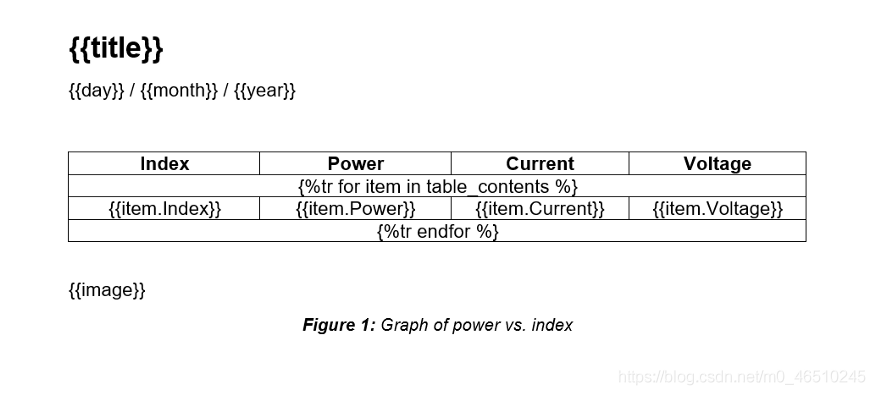
任何自動(dòng)的內(nèi)容都可以在雙花括號(hào){{variable_name}}中聲明,包括文本和圖像。對(duì)于表,你需要?jiǎng)?chuàng)建一個(gè)包含所有列的模板行表,然后你需要在上面加上一行,下面加上一行,符號(hào)如下:
第一行:
{%tr for item in variable_name %}
最后一行:
在上圖中,變量名是:
- table_contents用于存儲(chǔ)表格數(shù)據(jù)的Python字典
- 字典鍵的索引(第一列)
- 字典值的功率、電流和電壓(第二、第三和第四列)
然后我們將模板文檔導(dǎo)入Python,并創(chuàng)建一個(gè)字典來存儲(chǔ)表中的值:
template = DocxTemplate('template.docx')
table_contents = []for i in range(2, sheet_1.max_row + 1):
table_contents.append({
'Index': i-1,
'Power': sheet_1.cell(i, 1).value,
'Current': sheet_1.cell(i, 2).value,
'Voltage': sheet_1.cell(i, 3).value
})
接下來,我們將導(dǎo)入之前由Excel生成的圖表圖像,并創(chuàng)建另一個(gè)字典來實(shí)例化模板文檔中聲明的所有占位符變量:
image = InlineImage(template,'chart.png',Cm(10))context = {
'title': 'Automated Report',
'day': datetime.datetime.now().strftime('%d'),
'month': datetime.datetime.now().strftime('%b'),
'year': datetime.datetime.now().strftime('%Y'),
'table_contents': table_contents,
'image': image
}
最后,我們將用我們的值表和圖表圖像渲染報(bào)告:
template.render(context)
template.save('Automated_report.docx')
結(jié)果
好了,這就是一個(gè)自動(dòng)生成的Microsoft Word報(bào)告,包含數(shù)字和在Microsoft Excel中創(chuàng)建的圖表。這樣你就有了一個(gè)完全自動(dòng)化的管道,可以用來創(chuàng)建盡可能多的表格、圖表和文檔。
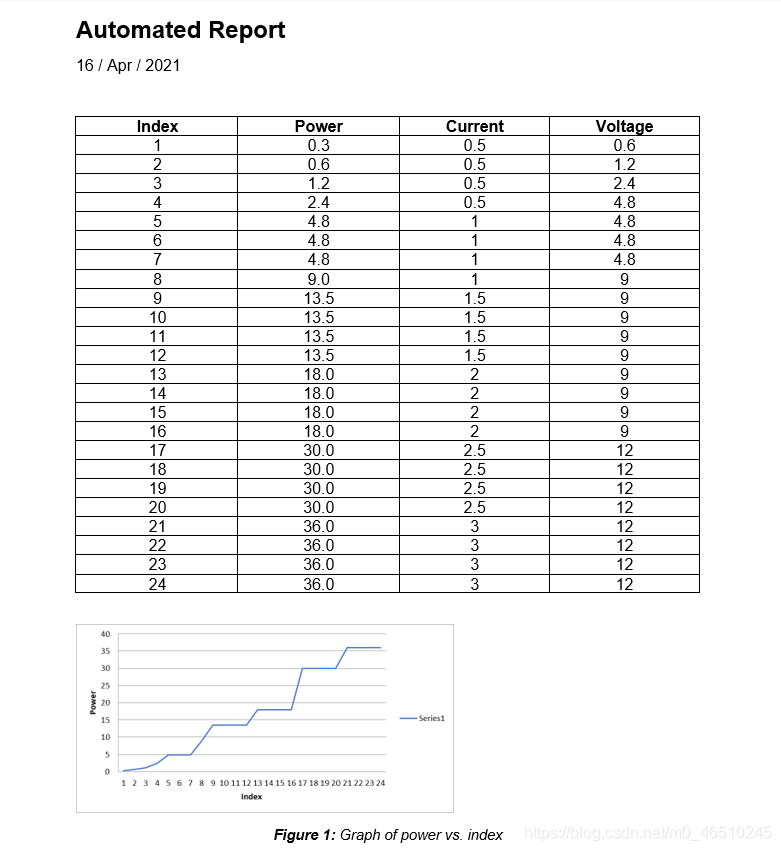
最后,完整的代碼在這里:https://github.com/mkhorasani/excel_word_automation 有興趣的可以下載修改和執(zhí)行
到此這篇關(guān)于使用Python自動(dòng)化Microsoft Excel和Word的文章就介紹到這了,更多相關(guān)使用Python自動(dòng)化Microsoft Excel和Word內(nèi)容請(qǐng)搜索腳本之家以前的文章或繼續(xù)瀏覽下面的相關(guān)文章希望大家以后多多支持腳本之家!
您可能感興趣的文章:- Python word文本自動(dòng)化操作實(shí)現(xiàn)方法解析
- 基于python實(shí)現(xiàn)自動(dòng)化辦公學(xué)習(xí)筆記(CSV、word、Excel、PPT)
- 使用Python 自動(dòng)生成 Word 文檔的教程
- Python辦公自動(dòng)化解決world文件批量轉(zhuǎn)換